어느 날, 스마트폰의 뉴스 기사를 보고 있었습니다. 그런데, 이 기사에 티스토리가 나오는 것입니다. 자세히 보니 마이크로소프트에서 내보낸 기사와 구글에서 내보낸 기사에 티스토리가 포함되어 있던 것입니다. 그래서, 여기에 내 티스토리나 구글 블로그가 게시되면 좋겠다는 생각으로 등록을 해보았습니다.

마이크로 소프트 Bing의 뉴스 웹 사이트 등록
마이크로 소프트 Bing 검색엔진을 잘 보다보니 뉴스 사이트를 bing을 통해 많은 구독자들에게 게시해 보라는 안내 문구가 Bing 웹 마스터 도구에서 계속 나타나고 있었습니다.
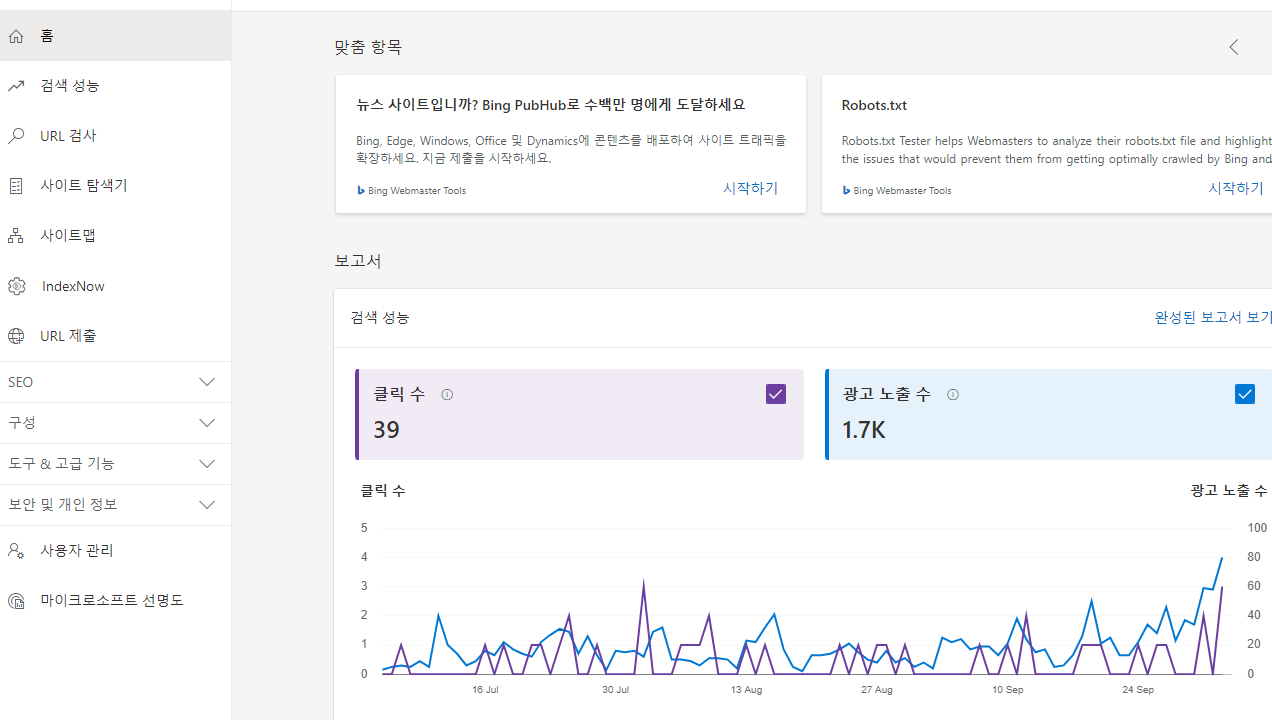
저는 제가 하는 URL 등록 작업 외에는 특별히 관심을 두지 않았었는데, Bing 웹 마스터 도구에서 이렇게 친절하게 홍보를 해 주고 있을 줄은 몰랐네요..
내 블로그를 Bing 제출하는 방법 알아보기
다음 링크에서 내 블로그를 Bing에 등록할 수 있습니다.
뉴스 웹 사이트를 Bing 제출하는 방법 - Microsoft 지원
구독 혜택을 살펴보고, 교육 과정을 찾아보고, 디바이스를 보호하는 방법 등을 알아봅니다. Microsoft 365 구독 혜택 커뮤니티를 통해 질문하고 답변하고, 피드백을 제공하고, 풍부한 지식을 갖춘
support.microsoft.com
해당 링크를 들어가면 다음과 같은 안내 멘트가 있습니다.
더 많은 뉴스 리더 앞에서 뉴스 콘텐츠를 얻으려면 다음 단계를 수행하세요.
|
위의 안내멘트 중에서 Bing News PubHub에 접속해야 하는데, 이 주소가 http 주소를 사용하고 있어서 일반 브라우저에서 접속이 안됩니다.
그러므로, bing webmastertool에 접속해서 아래 이미지에 표시된 화살표를 눌러서 뉴스 사이트입니까?를 찾은 후 시작하기를 눌러서 들어갑니다.
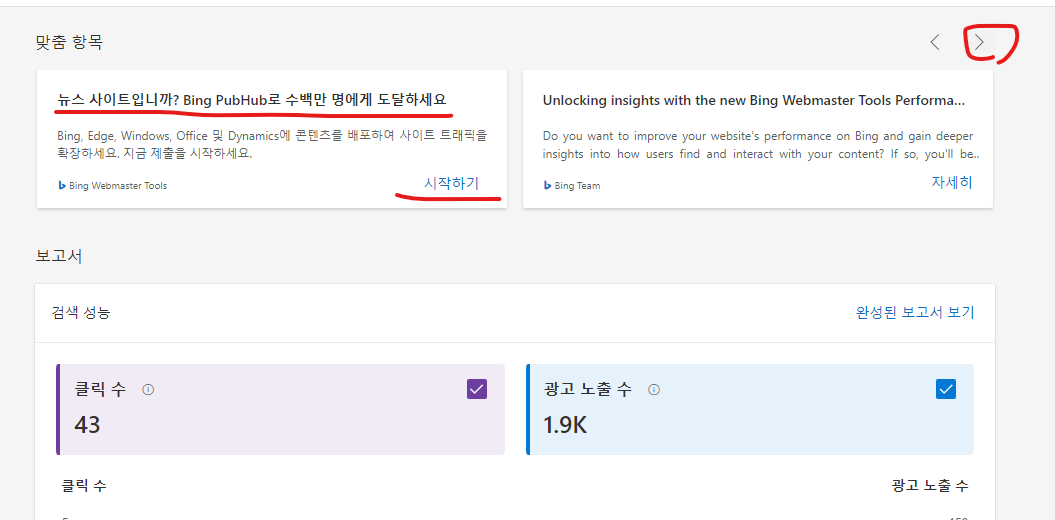
그러면 다음과 같은 화면의 Bing PubHub가 나타납니다.
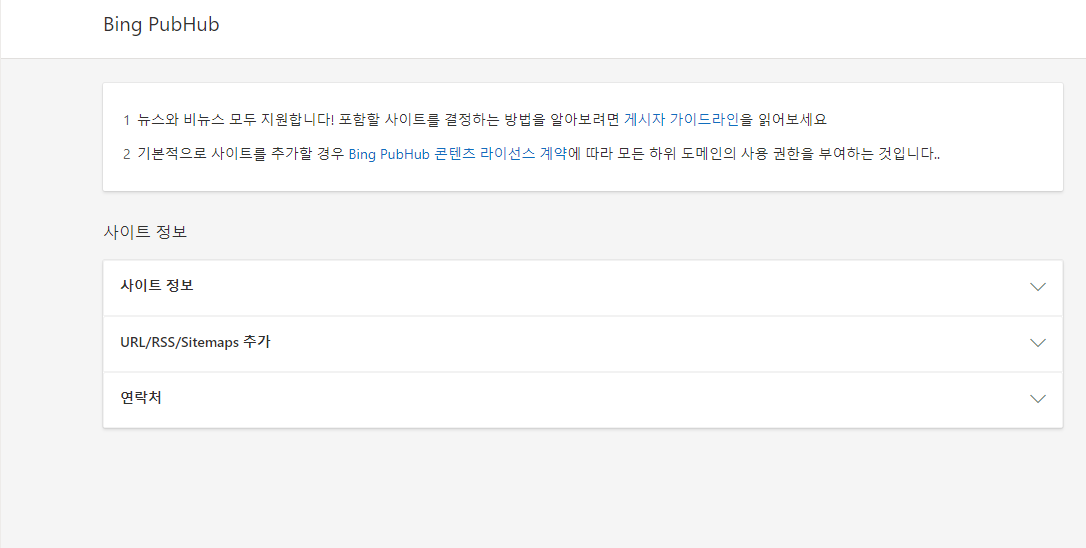
이제 Bing에 등록한 내 사이트 URL이 자동으로 삽입되어있게 됩니다. 기타 언어나 국가 등을 입력 후 사이트 설명도 넣고 저장 및 다음을 누릅니다.

다음 화면에서는 사이트맵과 RSS를 입력해 주면 됩니다. 저의 경우 domain이 입력되어있어서 일단 하나만 등록해 보았습니다.
https://[자신의 구글 블로거 주소]/feeds/posts/default?alt=rss
https://[자신의 구글 블로거 주소]/sitemap.xml

이 부분이 좀 애매한데 업체 이름을 쓰라고 되어있고 위의 설명에는 연락처를 넣는 걸로 되어있어서 일단 그냥 호스트 이름을 적어서 냈습니다.
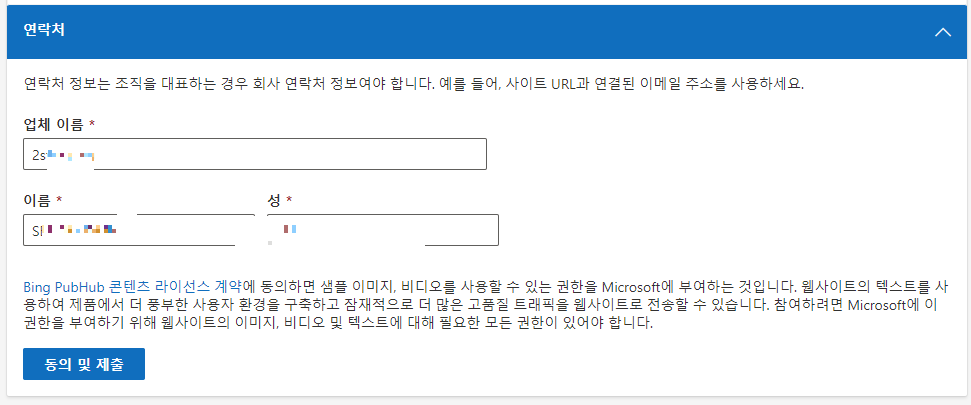
동의 및 제출을 누르면 아래와 같이 승인 대기가 나타납니다.
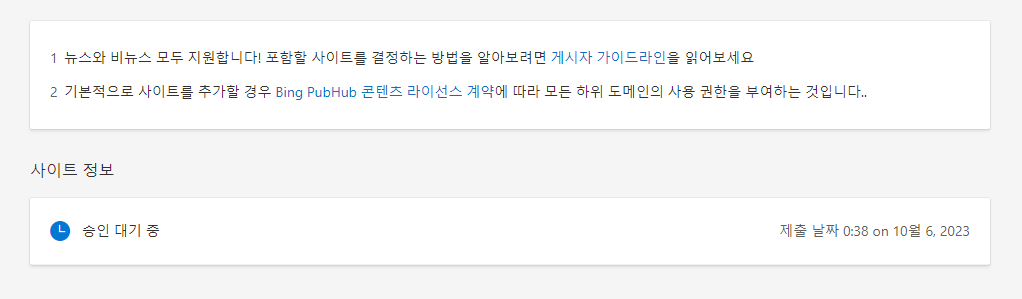
이상으로 빙웹마스터도구에 내 블로그를 뉴스 사이트로 등록하는 방법을 알아봤습니다.
주의사항으로 다음과 같이 한번 제출하여 거부되면 한달 간 검토요청을 하지 못하는 것 같습니다.
사이트가 여러개의 경우 함께 제출하던지 아니면 준비된 사이트만 제출하던지 해야할 것 같습니다.
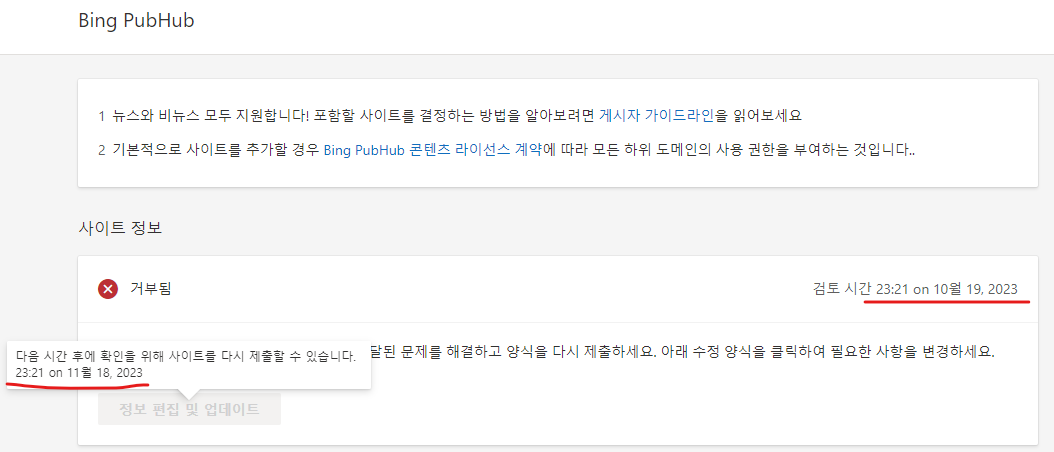
내 블로그를 구글 뉴스에 게시하는 방법
구글에는 게시자 센터라는 곳에서 내 블로그를 구글 뉴스에 등록할 수 있습니다.
위의 링크로 접속하면 아래와 같은 화면이 나타나고 해당 화면에서 게시자 센터를 눌러서 구글 게시자 센터로 갈 수 있습니다. 추가로 아래에 구글 게시자 센터로 바로 이동할 수 있도록 링크를 걸어 두었습니다.
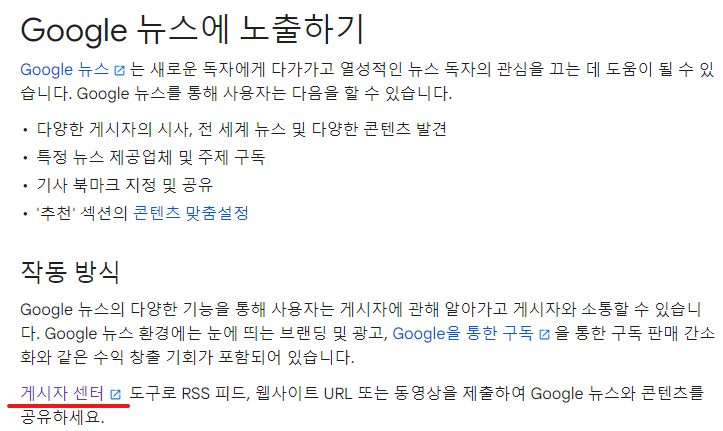
Google 뉴스에 노출하기를 통해서 구글 뉴스에 내 게시물이 전달되기를 노려볼 수 있습니다.
구글 게시자 센터(Publisher Center)에 들어가면 아래와 같이 간행물의 URL을 입력하는 란이 있습니다. 아래에는 구글 서치콘솔에 인증된 웹사이트 주소가 자동으로 나타납니다.
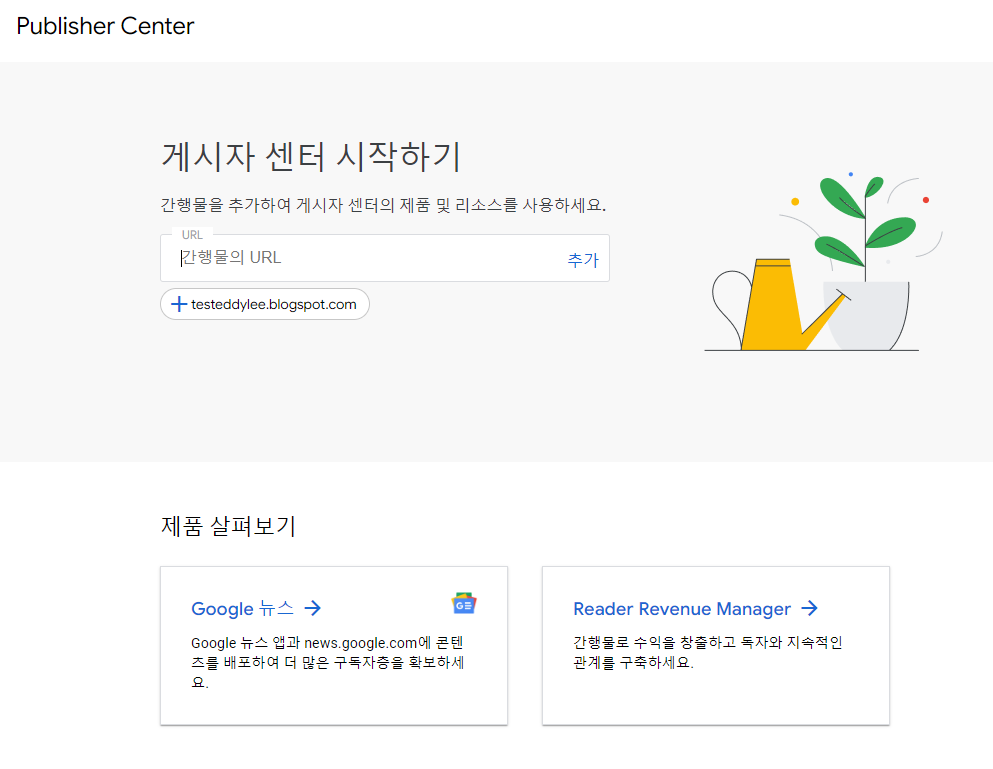
아래는 제가 운영하는 IT 기술 정보를 다루는 블로그를 예로 들어보았습니다.
척척박사 에디
IT 정보와 소프트웨어 개발, 엔지니어링, Database, 프로그래밍, Kafka, C, JAVA, blog, search engine, open source
eeddyit.blogspot.com
해당 블로그는 다양한 IT 정보와 기술적이 내용이 있으며 블로그 관련 도구(Tool)도 제공하고 있습니다. 예를 들면 목차 자동 생성기 등을 제공하는 사이트입니다.
구글 게시자 센터에는 내가 구글 검색 즉, 서치콘솔에 등록한 사이트들이 URL 등록 화면 아래에 표시됩니다.
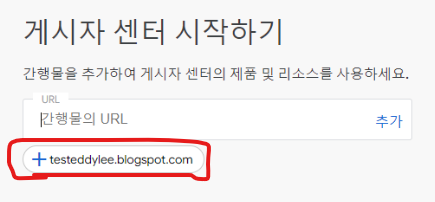
위의 예시는 다른 계정으로 접속해서 eeddyit.blogspot.com이 안 나왔지만, 이 사이트를 눌러서 넣으면 다음과 같은 간행물추가 화면이 나타납니다.
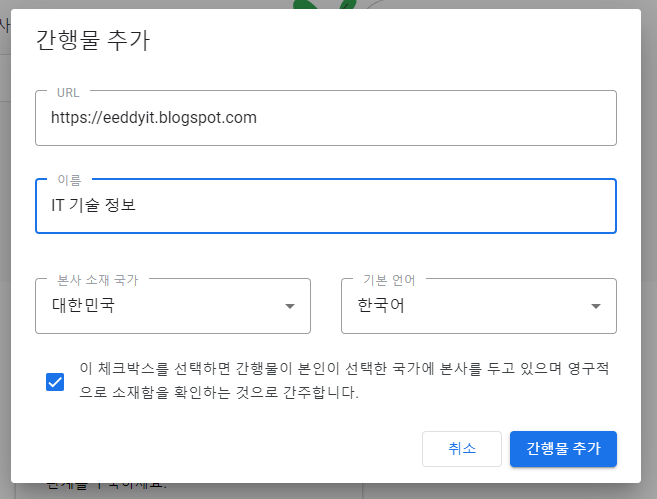
위와 같이 설정 후 간행물 추가를 누릅니다. 그러면 아래와 같이 등록 완료 화면이 나타납니다.

이렇게 등록을 완료합니다. 이제 게시물을 작성하고 내 게시물이 구글 뉴스에 퍼지기를 기다리면 될 것 같습니다.
소유권 확인 화면 나타날 시 해결방법
만약 서치콘솔에 사이트 소유권을 확인하라는 창이 나타나면 서치콘솔에 등록되지 않은 사용자이니 다음 내용을 참고해서 사이트 소유권을 확인하시면 됩니다. 이 과정에 최초 서치콘솔에 사이트 소유권을 확인하는 절차와 동일합니다.

구글 블로거의 경우 도메인 속성으로 사이트 소유권이 인증되어 있어서 URL 접두어로 다시 인증을 받아야 합니다.


위의 확인 방법 중에 가장 쉽고 대부분의 블로그에 적용 가능한 HTML 태그로 하는 방법을 사용합니다.

아래와 같이 구글 블로거 관리 페이지에서 테마> 맞춤설정 ▼ > HTML 편집으로 들어가서

다음과 같이 <head> </head> 태그 내에 적당한 위치에 넣어줍니다. 저는 <meta content...> 아래에 넣어 주었습니다.

그리고 확인을 누르면 다음과 같이 소유권이 확인되었다는 창이 나타납니다.

티스토리 구글 블로그 뉴스 사이트 등록 결론
이 글에서는 내 티스토리 블로그와 구글 블로그를 마이크로 소프트 빙 웹마스터도구를 통해 빙 검색엔진에 뉴스 사이트로 등록하여 게시하는 방법과 구글 검색의 게시자 센터에 등록하여 뉴스로 공개하는 방법에 대해서 알아봤습니다.
하지만, 등록되었다고 구글이나 빙 검색에 뉴스 사이트로 게시되는 것은 아닙니다. 그리고, 추가고 네이버의 경우에는 빙이나 구글처럼 내가 뉴스 사이트라고 등록할 수 있는 기능이 없어서 등록을 못했습니다.
아무래도 우리나라는 네이버 검색이 가장 많은 점유율을 차지하는데 이 부분이 없어서 조금은 아쉬웠습니다.
티스토리나 구글 블로그를 하시는 분들은 뉴스 사이트로 등록해서 더 많은 트래픽 받으시길 기원합니다.










